WPS文档中表格怎么设置单元格内容左上角对齐
来源:网络收集 点击: 时间:2024-02-24【导读】:
下面就与大家分享一下针对WPS文档中表格设置单元格内左上角对齐显示的具体实现方法。品牌型号:台式机AE127系统版本:Windows10软件版本:WPS2020方法/步骤1/6分步阅读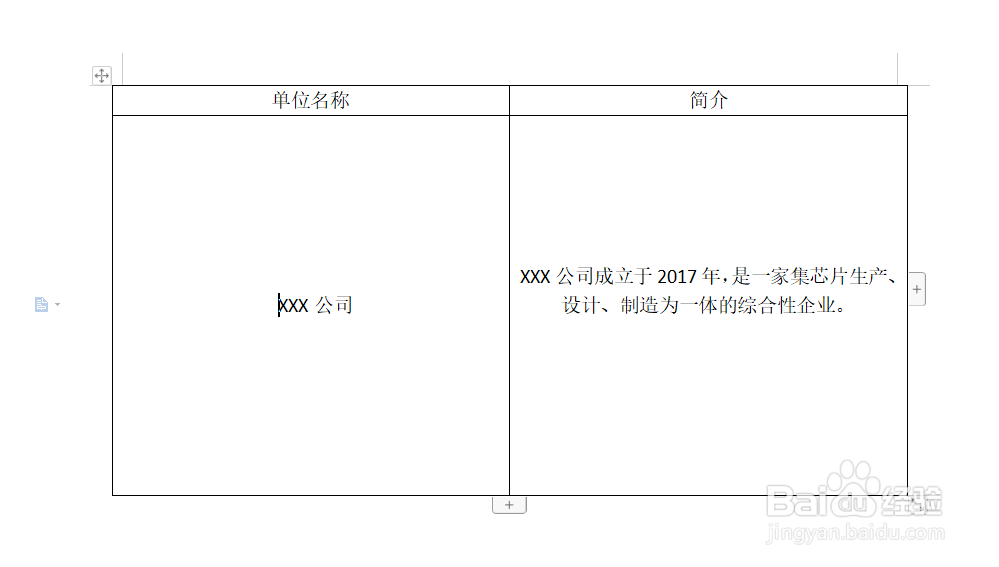 2/6
2/6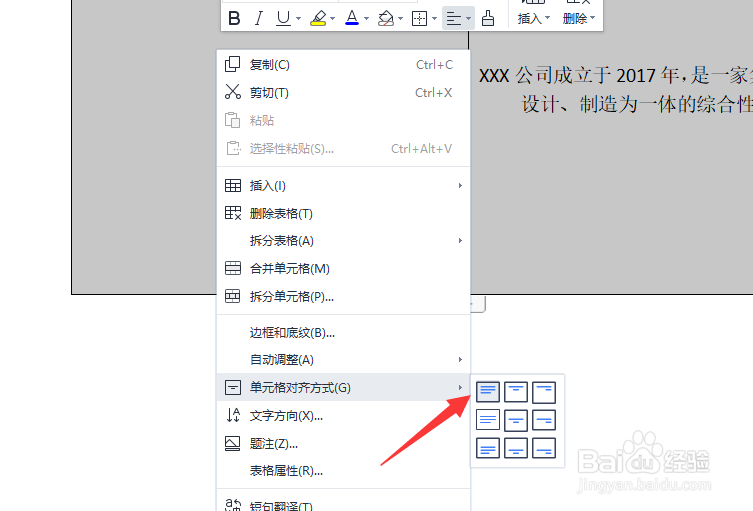 3/6
3/6 4/6
4/6 5/6
5/6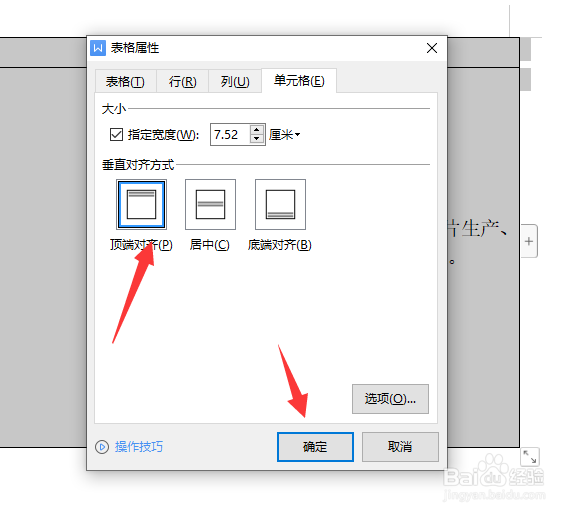 6/6
6/6
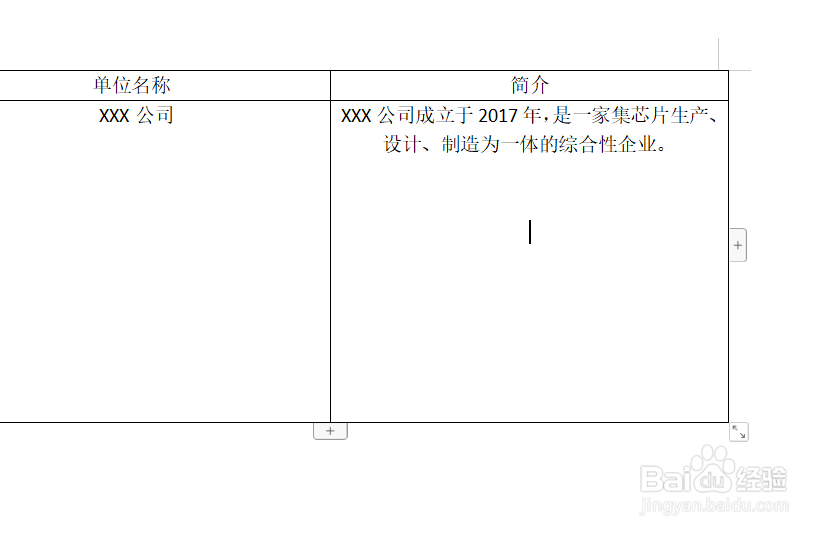
首先,我们在WPS文档中绘制如图所示的表格,此时,我们会发现,表格的内容居中对齐。
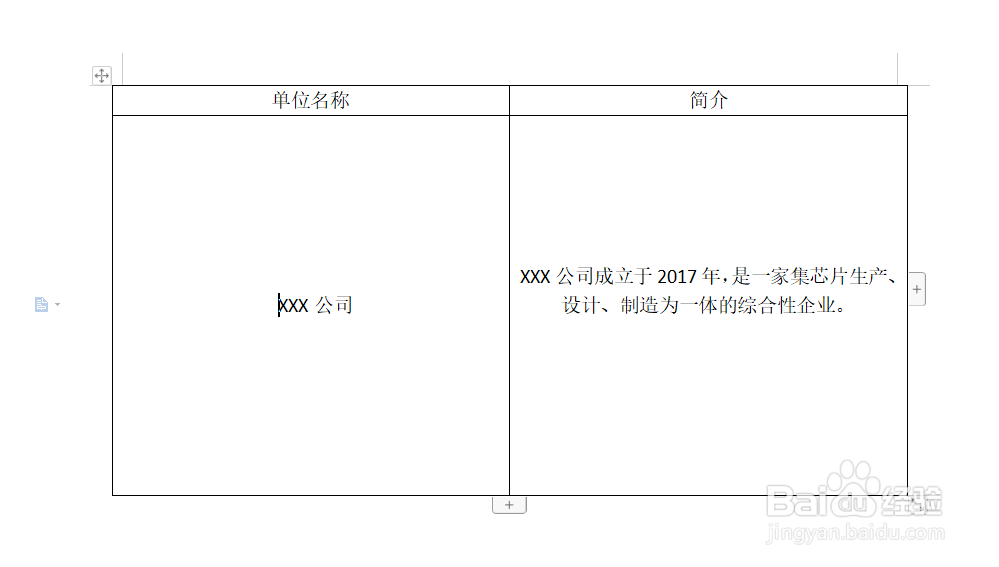 2/6
2/6如果我们要想设置单元格内容实现左上角对齐,我们可以选中相应的单元格区域,之后鼠标右击从弹出的单元格对齐方式列表中选择左上角对齐选项。
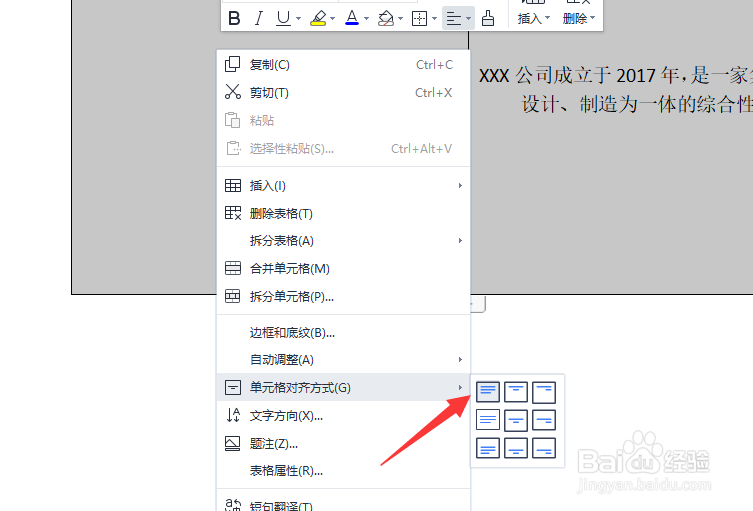 3/6
3/6此时我们就会发现,所选定的单元格内容按照左上角显示进行对接。
 4/6
4/6除了以上方法之外,我们还可以选中整个表格,之后鼠标右击从弹出的右键菜单中选择表格属性选项。
 5/6
5/6从打开的表格属性对话框中,我们切换到单元格选项卡,将垂直对齐方式设置为顶端对齐。
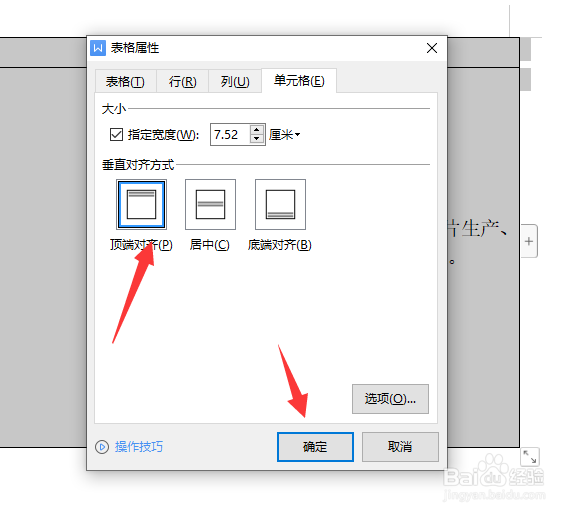 6/6
6/6最后,我们只需要对单元格内容进行编辑操作,将顶部的单元格内容删除,就可以实现文本顶端对齐操作呢。

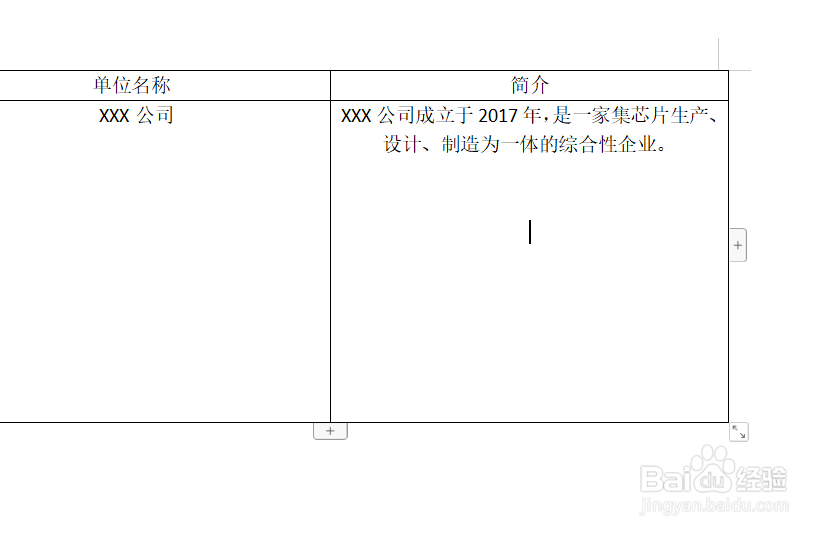
版权声明:
1、本文系转载,版权归原作者所有,旨在传递信息,不代表看本站的观点和立场。
2、本站仅提供信息发布平台,不承担相关法律责任。
3、若侵犯您的版权或隐私,请联系本站管理员删除。
4、文章链接:http://www.1haoku.cn/art_143593.html
上一篇:作文怎么突出中心思想 突出中心的三种方法
下一篇:班主任怎样选择班干部
 订阅
订阅